重装系统win7旗舰版64方法
分类:windows7教程 发布时间:2017-01-15 13:04:29
雨林木风win7 64位旗舰版系统是目前最受网友欢迎和认可的系统,所以今天我要为大家带来重装系统win7旗舰版64位系统雨林木风的图文教程,是使用光盘重装windows764位旗舰版雨林木风系统的,非常精彩的内容,千万不要走开哦!
虽然光盘重装系统win7旗舰版64位系统很方便,但是仍有许多用户不清楚具体的重装win7 64位旗舰版步骤。既然你们有光驱有光盘,那么我今天就来教会大家如何使用光盘来重装windows764位旗舰版系统。
在不能正常进入系统的情况下可以通过光盘重装系统win7旗舰版64位系统
设置光驱为第一启动项:
1、重启,按Del进BIOS,找到Advanced Bios Features(高级BIOS参数设置)按回车进Advanced Bios Features(高级BIOS参数设置)界面。
First Boot Device 开机启动项1 。
Second Boot Device 开机启动项2。
Third Boot Device开机启动项3。
正常设置是:
First Boot Device 设为HDD-O(硬盘启动)
Second Boot Device 设为CDROM(光驱启动)
2、 当重装系统win7旗舰版64位系统需从光驱启动时,按DEL进BIOS设置,找到First Boot Device ,将其设为CDROM(光驱启动),方法是用键盘方向键盘选定First Boot Device ,用PgUp或PgDn翻页将HDD-O改为CDROM,按ESC,按F10,再按Y,回车,保存退出。
一、设置好后放入光碟,重启电脑出现如下图重装w7 64位旗舰版系统菜单,选择“1”安装系统到第一分区

重装系统win7旗舰版64界面1
2、系统自动重启,自动拷贝系统过程如下图片
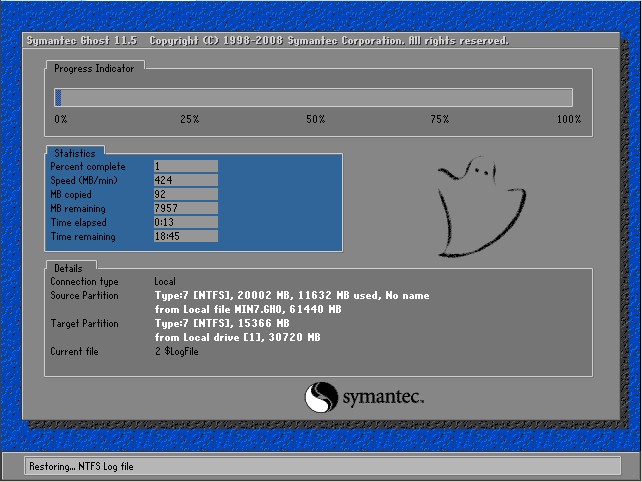
重装系统win7旗舰版64界面2
3、拷贝系统完成后会自动重启,并进入系统安装自动检测过程如下图片
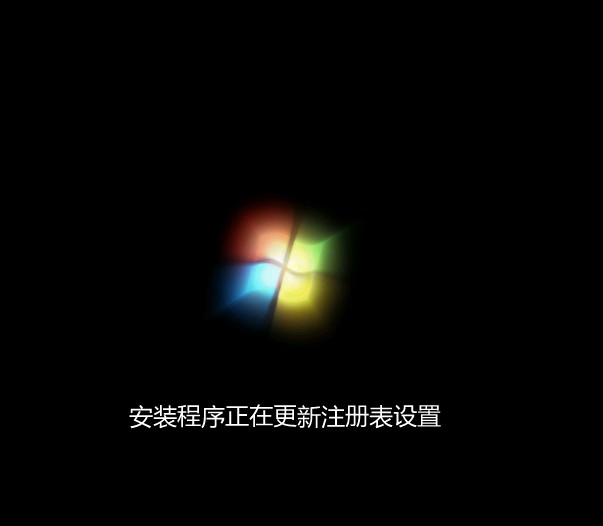
重装系统win7旗舰版64界面3
4、检测通过后会自动搜索安装硬件驱动,如下图片
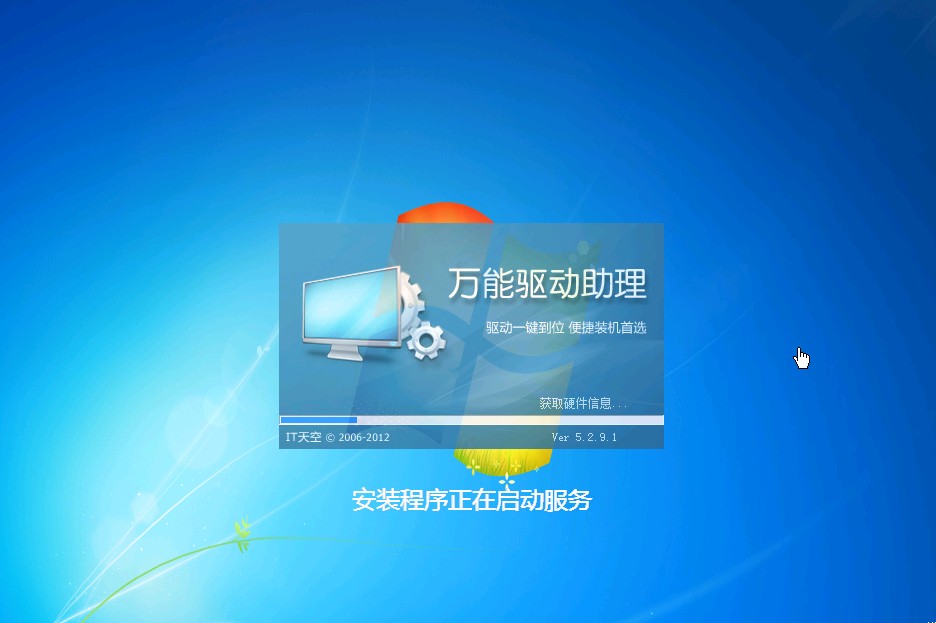
重装系统win7旗舰版64界面4
5、经过几分钟的安装,到最后激活windows7旗舰版过程,这样系统安装后就不用再激活了。

重装系统win7旗舰版64界面5
6、经过5-10分钟这样系统会自动重装windows764位旗舰版系统结束,自动重启,进入系统!至此,从光盘重装win7 64位旗舰版过程结束!
不管是用哪一种重装系统win7旗舰版64位系统的方法都好,重新安装系统之前,请个人手动备份C盘重要文件:如,我的文档,收藏夹,桌面等文件到其它分区,不然装好系统后是找不回来了的哦。如果你还想要U盘重装系统教程的话,详情关注我们的官方网站资讯!






 立即下载
立即下载







 魔法猪一健重装系统win10
魔法猪一健重装系统win10
 装机吧重装系统win10
装机吧重装系统win10
 系统之家一键重装
系统之家一键重装
 小白重装win10
小白重装win10
 杜特门窗管家 v1.2.31 官方版 - 专业的门窗管理工具,提升您的家居安全
杜特门窗管家 v1.2.31 官方版 - 专业的门窗管理工具,提升您的家居安全 免费下载DreamPlan(房屋设计软件) v6.80,打造梦想家园
免费下载DreamPlan(房屋设计软件) v6.80,打造梦想家园 全新升级!门窗天使 v2021官方版,保护您的家居安全
全新升级!门窗天使 v2021官方版,保护您的家居安全 创想3D家居设计 v2.0.0全新升级版,打造您的梦想家居
创想3D家居设计 v2.0.0全新升级版,打造您的梦想家居 全新升级!三维家3D云设计软件v2.2.0,打造您的梦想家园!
全新升级!三维家3D云设计软件v2.2.0,打造您的梦想家园! 全新升级!Sweet Home 3D官方版v7.0.2,打造梦想家园的室内装潢设计软件
全新升级!Sweet Home 3D官方版v7.0.2,打造梦想家园的室内装潢设计软件 优化后的标题
优化后的标题 最新版躺平设
最新版躺平设 每平每屋设计
每平每屋设计 [pCon planne
[pCon planne Ehome室内设
Ehome室内设 家居设计软件
家居设计软件 微信公众号
微信公众号

 抖音号
抖音号

 联系我们
联系我们
 常见问题
常见问题



